Fleurs en poche - 1764 Fleurs sauvages dans votre smartphone ou sur votre tablette ! Fleurs en poche est une flore pour iPhone et Android qui vous permet d'identifier facilement les fleurs sauvages que vous rencontrez lors de vos promenades dans la nature à l'aide d'un assistant et de nombreuses options de recherche textuelles ou thématiques.• La base de données contient 1764 fleurs choisies parmi les plus courantes ou les plus remarquables que vous pourrez voir dans la nature.
Fleurs en poche est une flore pour iPhone et Android qui vous permet d'identifier facilement les fleurs sauvages que vous rencontrez lors de vos promenades dans la nature à l'aide d'un assistant et de nombreuses options de recherche textuelles ou thématiques.• La base de données contient 1764 fleurs choisies parmi les plus courantes ou les plus remarquables que vous pourrez voir dans la nature.
• Toutes les données et les photos sont incluses dans le logiciel, qui n'a donc pas besoin de connexion DATA pour fonctionner. C'est très pratique car dans la nature, il n'y a très souvent aucun réseau disponible, ce qui empêche de fonctionner tous les autres logiciels d'identification utilisant des données en ligne.
• Fleurs en poche permet d'identifier les fleurs SAUVAGES, PAS les FLEURS DE JARDIN.
• Presque toutes les fleurs de ce logiciel sont présentes en France. La plupart d'entre-elles sont aussi présentes en Allemagne, Autriche, Suisse, Belgique, Royaume-Uni, etc.
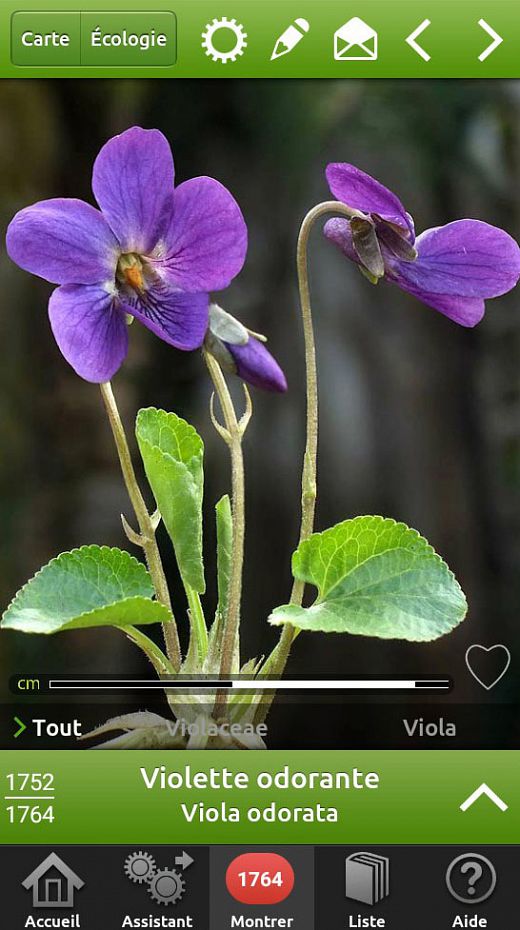 En bref : 1764 fleurs sauvages d'Europe.
En bref : 1764 fleurs sauvages d'Europe.
Photos en gros plan avec fleurs, feuilles et tiges.
Descriptions et caractéristiques détaillées.
Assistant de détermination.
Listes par noms latins ou français et par familles. Recherche textuelle dans les noms/noms latins.
Glossaire botanique détaillé et illustré.
Cartes de répartition et données écologiques pour toutes les espèces.
Listes de notes personnelles et fleurs favorites, etc. Cliquez les drapeaux ci-dessous pour afficher cette page dans votre langue :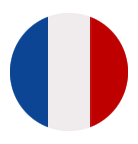

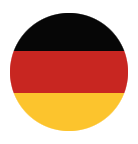
Pourquoi ce logiciel ?Au tout début de l'année 2009, alors que j'avais presque terminé une page «Flore en ligne» pour ce site, un ami me dit soudain : «C'est super ! Mais imagine que tu puisses avoir ça sur un iPhone, en pleine nature, sans connexion internet…»
Fleurs en poche venait de naître !
Comment ça marche : la page «Assistant»
 Lorsque l'on consulte une flore pour identifier une fleur, le principal problème est de passer en revue des centaines de pages. Fleurs en poche vous permet, au contraire, de restreindre le nombre de résultats affichés, en sélectionnant un ou plusieurs critères. Cette sélection s'effectue dans la page «Assistant».Les critères disponibles sont :- Forme des fleurs.
Lorsque l'on consulte une flore pour identifier une fleur, le principal problème est de passer en revue des centaines de pages. Fleurs en poche vous permet, au contraire, de restreindre le nombre de résultats affichés, en sélectionnant un ou plusieurs critères. Cette sélection s'effectue dans la page «Assistant».Les critères disponibles sont :- Forme des fleurs.
- Couleurs principales des fleurs.
- Disposition des fleurs dans l'inflorescence.
- Contour des feuilles (ou des folioles, lorsque les feuilles sont composées).
- Structure des feuilles.
Cochez ou décochez les critères qui vous semblent les plus pertinents (pas tous à la fois : tous les critères sont facultatifs.)
On peut cocher plusieurs couleurs à la fois.
Astuce : au milieu de la barre de boutons située en bas de l'écran, un badge rouge vif vous renseigne à tout moment sur le nombre de résultats disponibles selon vos choix.
Lorsque vous voulez afficher les résultats, appuyez simplement sur le bouton «Montrer» de la TabBar.
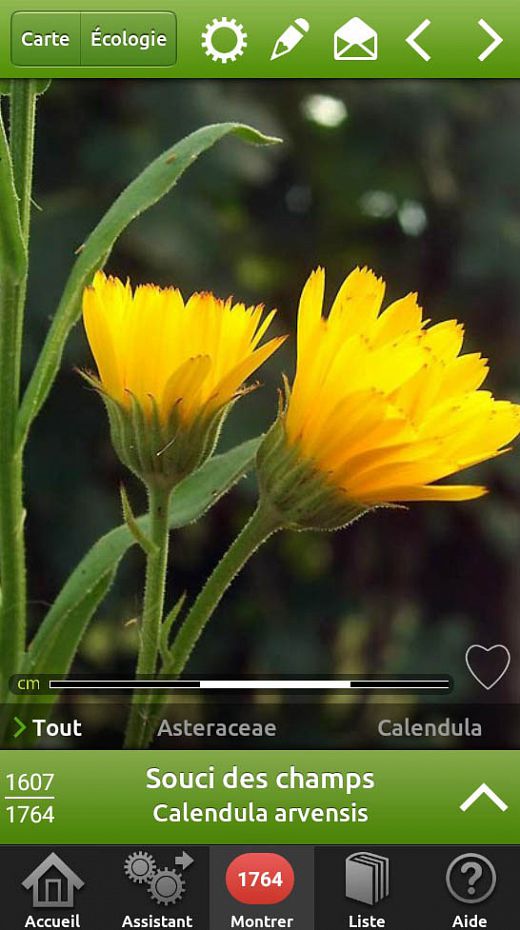 Affichage des résultats : la page «Montrer»
Affichage des résultats : la page «Montrer»
Voici comment est organisée la page «Montrer». En haut, la barre d'outils vous présente de gauche à droite :• Les boutons permettant d'afficher la carte de répartition ou les indicateurs écologiques.
• Le bouton «Roue», ouvre l'Assistant inversé qui vous permet de savoir quelles cases sont cochées pour cette espèce particulière, et de rechercher des fleurs aux caractéristiques morphologiques similaires.
• Le bouton «Crayon», permet d'ajouter des commentaires.
• Le bouton «Enveloppe», pour envoyer la fiche de cette fleur par courriel.
• Les boutons «Chevron» : espèce précédente et espèce suivante.
Au milieu, la photo de l'espèce courante, avec l'échelle en centimètres. Vous pouvez l'agrandir en écartant les doigts. Touchez le cœur en bas de la photo pour ajouter cette fleur à vos fleurs favorites.
En bas, quatre boutons • À gauche, le bouton «Tout» vous permet de revenir à l'affichage de toutes les espèces lorsque vous affichez seulement une sélection.
• Au centre, un bouton vous permettant d'afficher les espèces de la même FAMILLE que l'espèce courante.
• À droite, un bouton vous permettant d'afficher les espèces du même GENRE que l'espèce courante.
• En bas, le gros bouton vert où s'affiche le nom de l'espèce vous permet d'afficher les détails de l'espèce courante, ou de revenir à cette vue.
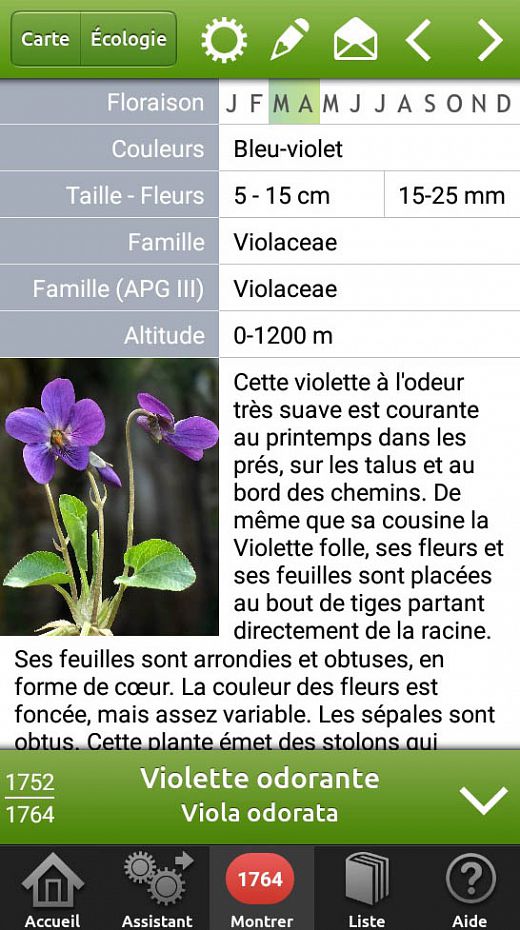 La page «détails»Voici comment est organisée la page «Détails» :De haut en bas :
La page «détails»Voici comment est organisée la page «Détails» :De haut en bas :
• La période de floraison.
• Les couleurs principales de la fleur.
• La taille de la plante.
• La taille de la fleur ou de l'inflorescence (ombelles…).
• La famille selon la classification de Cronquist.
• La famille selon la classification APG III.
• L'intervalle d'altitude typique de cette espèce.
• Éventuellement, sa toxicité (icône rouge).
• Une petite photo de référence.
• Une description détaillée, reprenant les principales caractéristiques et d'autres informations, telles que les milieux ou les régions dans lesquels la plante pousse.
Pour revenir à la grande photo, appuyez sur le gros bouton en bas ou faites glisser cette vue vers le bas.Bien entendu, vous pouvez passer à l'espèce suivante ou précédente à partir de la page «Détails».Dans cette vue, vous trouverez aussi sous la description vos notes personnelles que vous pouvez enregistrer à tout moment en touchant le bouton «Crayon» et qui sont rangées par dates ou par espèces dans la page «Liste».
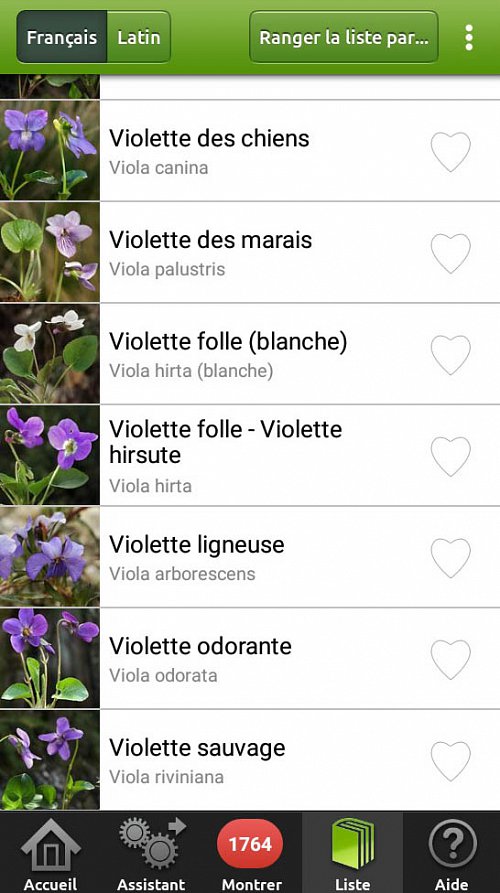 La page «Liste»Lorsque vous avez une idée de ce que vous cherchez, il est souvent plus rapide de l'afficher directement. Les listes vous permettent de choisir une espèce ou une famille particulière.Le tri s'effectue par nom commun ou latin.
La page «Liste»Lorsque vous avez une idée de ce que vous cherchez, il est souvent plus rapide de l'afficher directement. Les listes vous permettent de choisir une espèce ou une famille particulière.Le tri s'effectue par nom commun ou latin.
Le bouton en haut à droite permet de basculer l'affichage du mode «par espèces» au mode «par familles et espèces».
Vous pouvez aussi afficher la liste de vos notes (classées par dates d'observation ou par espèces) ou la liste de vos fleurs favorites.
• Pour afficher une espèce de la liste, cliquer sur son nom.
• Pour afficher une famille complète, cliquez sur le nom de famille.
Le mode présenté ici est le mode «par familles et espèces».
En haut à droite, un bouton «…» vous donne accès à divers réglages :
- Type de système de classification des familles (Cronquist ou APGIII).
- Taille des vignettes (quatre tailles possibles)
- Affichage du nom sur une ligne (nom latin OU nom commun) ou sur deux lignes (nom latin ET nom commun).
• Toutes les données et les photos sont incluses dans le logiciel, qui n'a donc pas besoin de connexion DATA pour fonctionner. C'est très pratique car dans la nature, il n'y a très souvent aucun réseau disponible, ce qui empêche de fonctionner tous les autres logiciels d'identification utilisant des données en ligne.
• Fleurs en poche permet d'identifier les fleurs SAUVAGES, PAS les FLEURS DE JARDIN.
• Presque toutes les fleurs de ce logiciel sont présentes en France. La plupart d'entre-elles sont aussi présentes en Allemagne, Autriche, Suisse, Belgique, Royaume-Uni, etc.
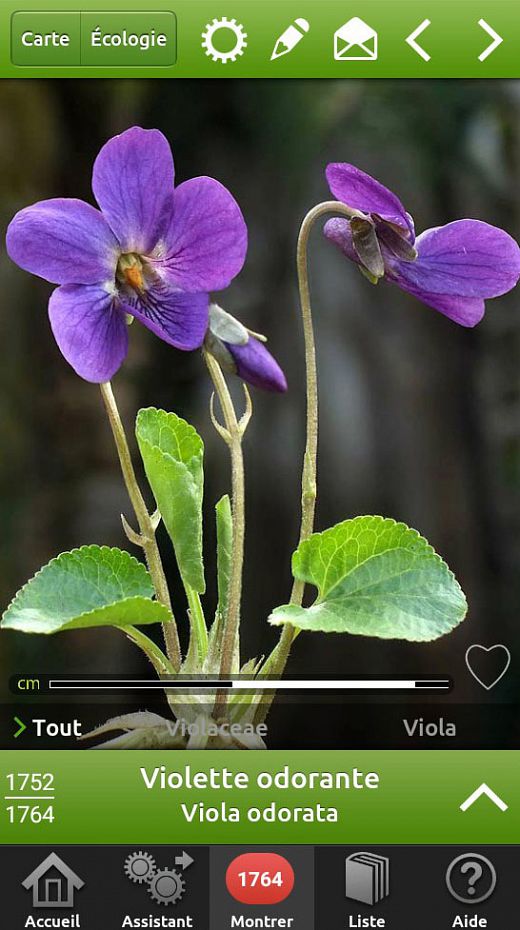 En bref : 1764 fleurs sauvages d'Europe.
En bref : 1764 fleurs sauvages d'Europe. Photos en gros plan avec fleurs, feuilles et tiges.
Descriptions et caractéristiques détaillées.
Assistant de détermination.
Listes par noms latins ou français et par familles. Recherche textuelle dans les noms/noms latins.
Glossaire botanique détaillé et illustré.
Cartes de répartition et données écologiques pour toutes les espèces.
Listes de notes personnelles et fleurs favorites, etc. Cliquez les drapeaux ci-dessous pour afficher cette page dans votre langue :
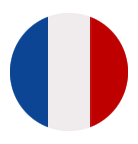

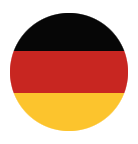
Pourquoi ce logiciel ?Au tout début de l'année 2009, alors que j'avais presque terminé une page «Flore en ligne» pour ce site, un ami me dit soudain : «C'est super ! Mais imagine que tu puisses avoir ça sur un iPhone, en pleine nature, sans connexion internet…»
Fleurs en poche venait de naître !
Comment ça marche : la page «Assistant»
 Lorsque l'on consulte une flore pour identifier une fleur, le principal problème est de passer en revue des centaines de pages. Fleurs en poche vous permet, au contraire, de restreindre le nombre de résultats affichés, en sélectionnant un ou plusieurs critères. Cette sélection s'effectue dans la page «Assistant».Les critères disponibles sont :- Forme des fleurs.
Lorsque l'on consulte une flore pour identifier une fleur, le principal problème est de passer en revue des centaines de pages. Fleurs en poche vous permet, au contraire, de restreindre le nombre de résultats affichés, en sélectionnant un ou plusieurs critères. Cette sélection s'effectue dans la page «Assistant».Les critères disponibles sont :- Forme des fleurs.- Couleurs principales des fleurs.
- Disposition des fleurs dans l'inflorescence.
- Contour des feuilles (ou des folioles, lorsque les feuilles sont composées).
- Structure des feuilles.
Cochez ou décochez les critères qui vous semblent les plus pertinents (pas tous à la fois : tous les critères sont facultatifs.)
On peut cocher plusieurs couleurs à la fois.
Astuce : au milieu de la barre de boutons située en bas de l'écran, un badge rouge vif vous renseigne à tout moment sur le nombre de résultats disponibles selon vos choix.
Lorsque vous voulez afficher les résultats, appuyez simplement sur le bouton «Montrer» de la TabBar.
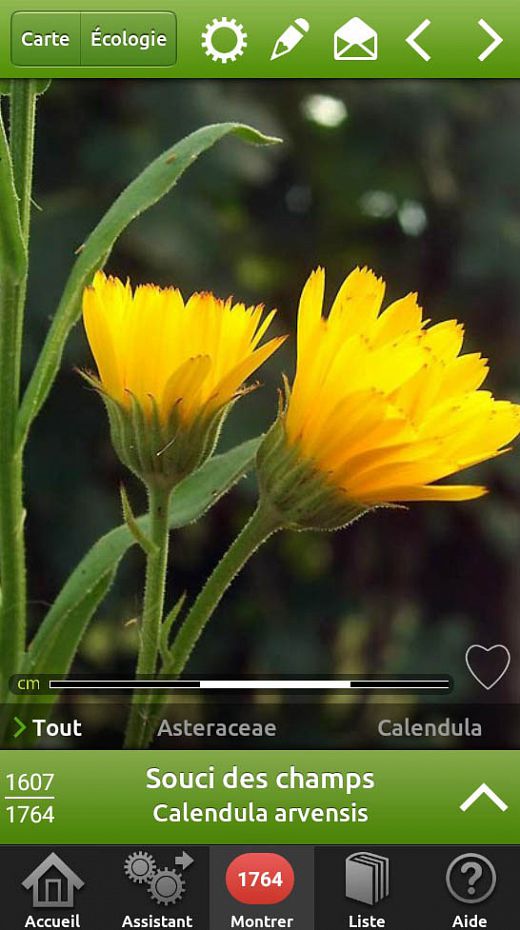 Affichage des résultats : la page «Montrer»
Affichage des résultats : la page «Montrer»Voici comment est organisée la page «Montrer». En haut, la barre d'outils vous présente de gauche à droite :• Les boutons permettant d'afficher la carte de répartition ou les indicateurs écologiques.
• Le bouton «Roue», ouvre l'Assistant inversé qui vous permet de savoir quelles cases sont cochées pour cette espèce particulière, et de rechercher des fleurs aux caractéristiques morphologiques similaires.
• Le bouton «Crayon», permet d'ajouter des commentaires.
• Le bouton «Enveloppe», pour envoyer la fiche de cette fleur par courriel.
• Les boutons «Chevron» : espèce précédente et espèce suivante.
Au milieu, la photo de l'espèce courante, avec l'échelle en centimètres. Vous pouvez l'agrandir en écartant les doigts. Touchez le cœur en bas de la photo pour ajouter cette fleur à vos fleurs favorites.
En bas, quatre boutons • À gauche, le bouton «Tout» vous permet de revenir à l'affichage de toutes les espèces lorsque vous affichez seulement une sélection.
• Au centre, un bouton vous permettant d'afficher les espèces de la même FAMILLE que l'espèce courante.
• À droite, un bouton vous permettant d'afficher les espèces du même GENRE que l'espèce courante.
• En bas, le gros bouton vert où s'affiche le nom de l'espèce vous permet d'afficher les détails de l'espèce courante, ou de revenir à cette vue.
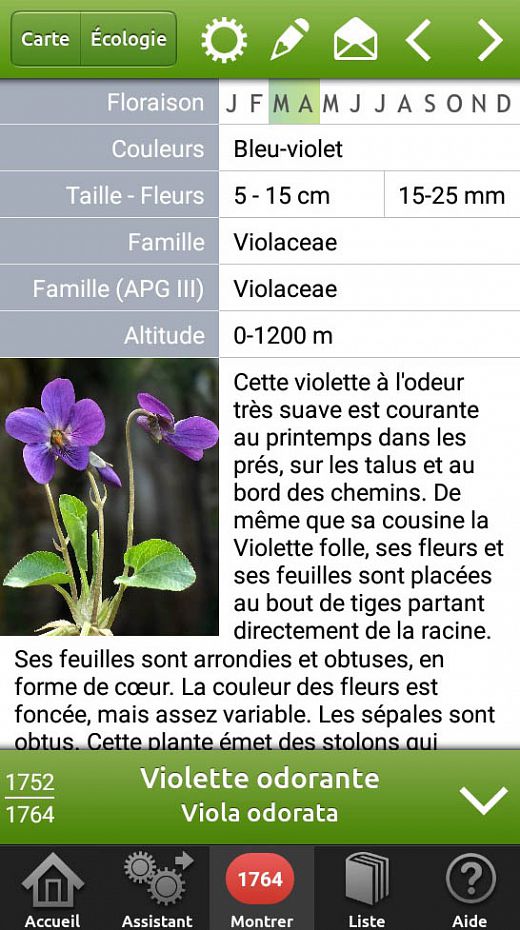 La page «détails»Voici comment est organisée la page «Détails» :De haut en bas :
La page «détails»Voici comment est organisée la page «Détails» :De haut en bas :• La période de floraison.
• Les couleurs principales de la fleur.
• La taille de la plante.
• La taille de la fleur ou de l'inflorescence (ombelles…).
• La famille selon la classification de Cronquist.
• La famille selon la classification APG III.
• L'intervalle d'altitude typique de cette espèce.
• Éventuellement, sa toxicité (icône rouge).
• Une petite photo de référence.
• Une description détaillée, reprenant les principales caractéristiques et d'autres informations, telles que les milieux ou les régions dans lesquels la plante pousse.
Pour revenir à la grande photo, appuyez sur le gros bouton en bas ou faites glisser cette vue vers le bas.Bien entendu, vous pouvez passer à l'espèce suivante ou précédente à partir de la page «Détails».Dans cette vue, vous trouverez aussi sous la description vos notes personnelles que vous pouvez enregistrer à tout moment en touchant le bouton «Crayon» et qui sont rangées par dates ou par espèces dans la page «Liste».
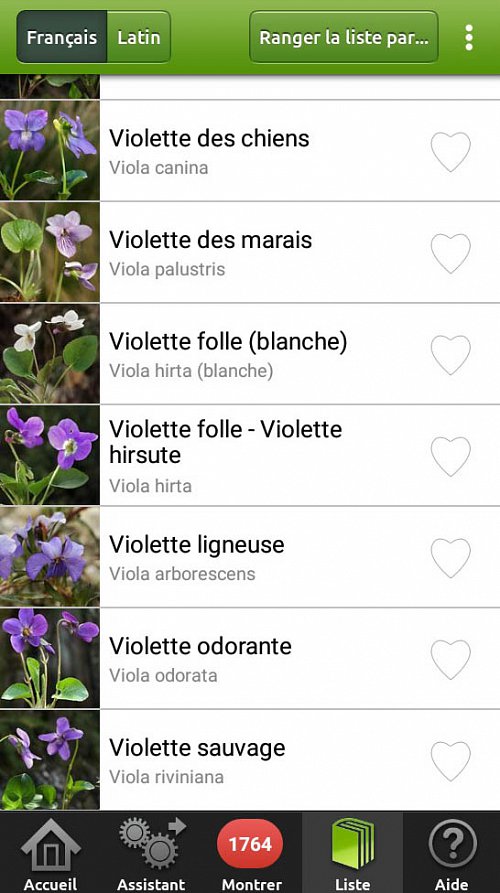 La page «Liste»Lorsque vous avez une idée de ce que vous cherchez, il est souvent plus rapide de l'afficher directement. Les listes vous permettent de choisir une espèce ou une famille particulière.Le tri s'effectue par nom commun ou latin.
La page «Liste»Lorsque vous avez une idée de ce que vous cherchez, il est souvent plus rapide de l'afficher directement. Les listes vous permettent de choisir une espèce ou une famille particulière.Le tri s'effectue par nom commun ou latin.Le bouton en haut à droite permet de basculer l'affichage du mode «par espèces» au mode «par familles et espèces».
Vous pouvez aussi afficher la liste de vos notes (classées par dates d'observation ou par espèces) ou la liste de vos fleurs favorites.
• Pour afficher une espèce de la liste, cliquer sur son nom.
• Pour afficher une famille complète, cliquez sur le nom de famille.
Le mode présenté ici est le mode «par familles et espèces».
En haut à droite, un bouton «…» vous donne accès à divers réglages :
- Type de système de classification des familles (Cronquist ou APGIII).
- Taille des vignettes (quatre tailles possibles)
- Affichage du nom sur une ligne (nom latin OU nom commun) ou sur deux lignes (nom latin ET nom commun).
SUPPORT
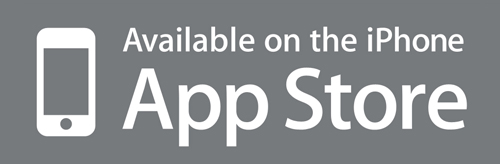
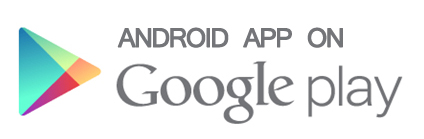 Configuration requise pour iPhone :iPhone, iPod touch, iOS 8.0 minimum.
Configuration requise pour iPhone :iPhone, iPod touch, iOS 8.0 minimum.
(Fonctionne aussi sur iPad, mais en mode zoomé. Voir aussi Fleurs en poche pour iPad qui est plus adapté.)
Configuration requise pour Android :Tout smartphone sous Android 4.4 minimum, avec écran tactile 3.5 pouces minimum.
Langues disponibles :- Français
(descriptions complètes)
- Anglais
(descriptions simplifiées)
- Allemand
(Descriptions simplifiées)
Si vous constatez un bug dans le programme, ou une erreur manifeste, ou une grosse faute d'orthographe, vous pouvez me contacter en cliquant ici :
Pour télécharger les images de Fleurs en poche disponibles sous licence Creative Commons ou appartenant au domaine public, cliquez ici :Images
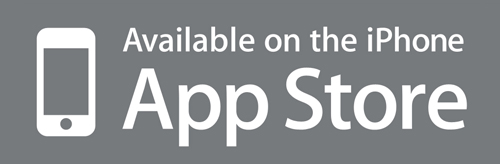
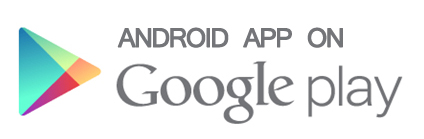 Configuration requise pour iPhone :iPhone, iPod touch, iOS 8.0 minimum.
Configuration requise pour iPhone :iPhone, iPod touch, iOS 8.0 minimum.(Fonctionne aussi sur iPad, mais en mode zoomé. Voir aussi Fleurs en poche pour iPad qui est plus adapté.)
Configuration requise pour Android :Tout smartphone sous Android 4.4 minimum, avec écran tactile 3.5 pouces minimum.
Langues disponibles :- Français
(descriptions complètes)
- Anglais
(descriptions simplifiées)
- Allemand
(Descriptions simplifiées)
Si vous constatez un bug dans le programme, ou une erreur manifeste, ou une grosse faute d'orthographe, vous pouvez me contacter en cliquant ici :
Pour télécharger les images de Fleurs en poche disponibles sous licence Creative Commons ou appartenant au domaine public, cliquez ici :Images
